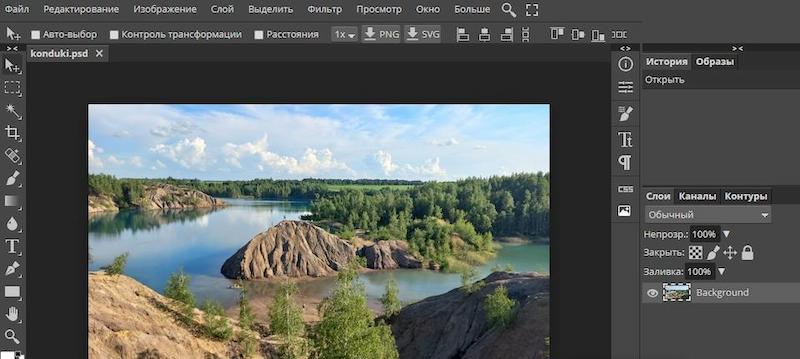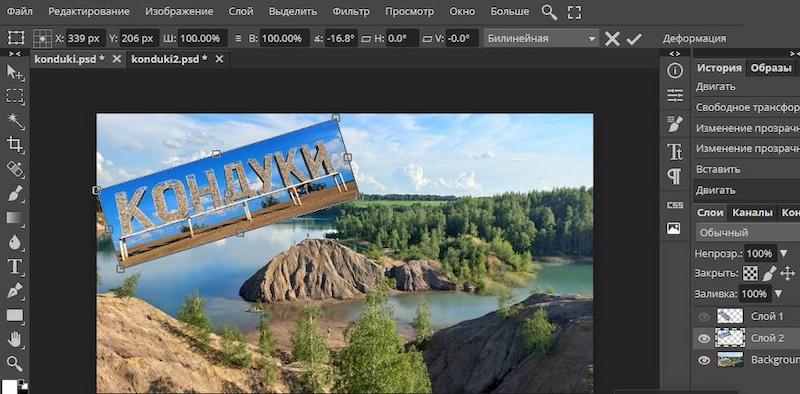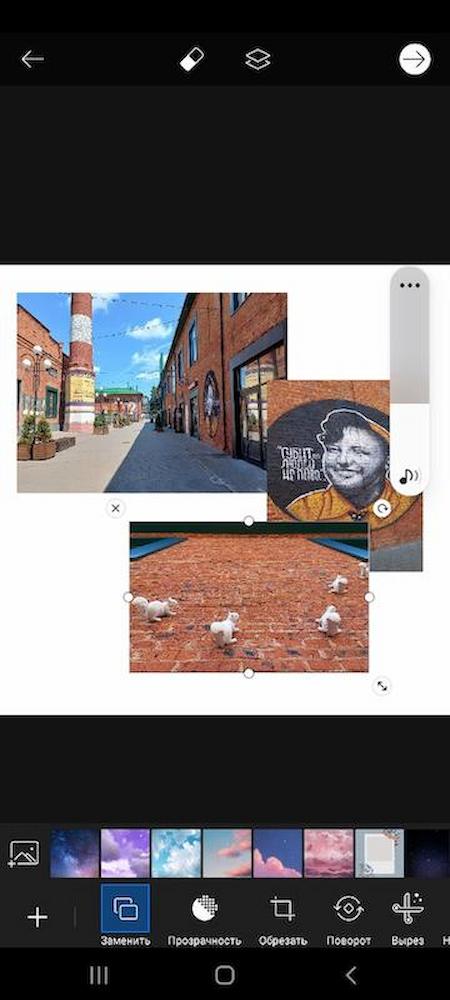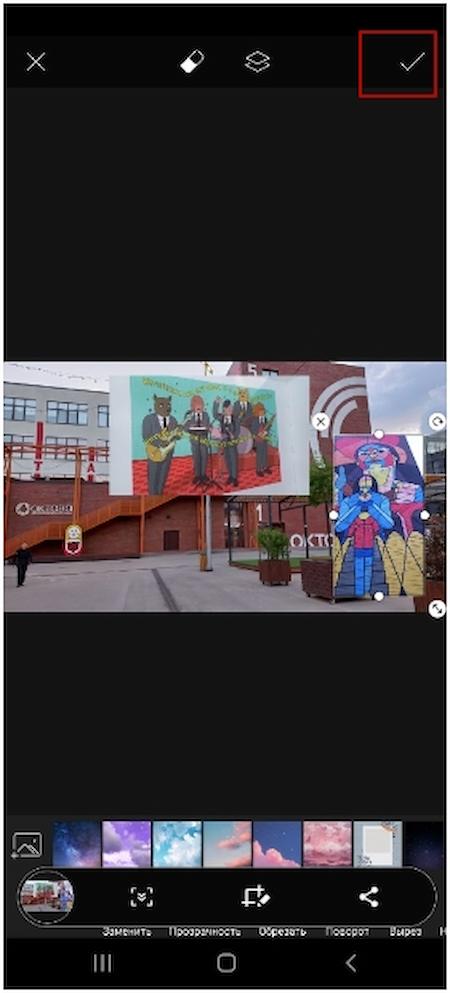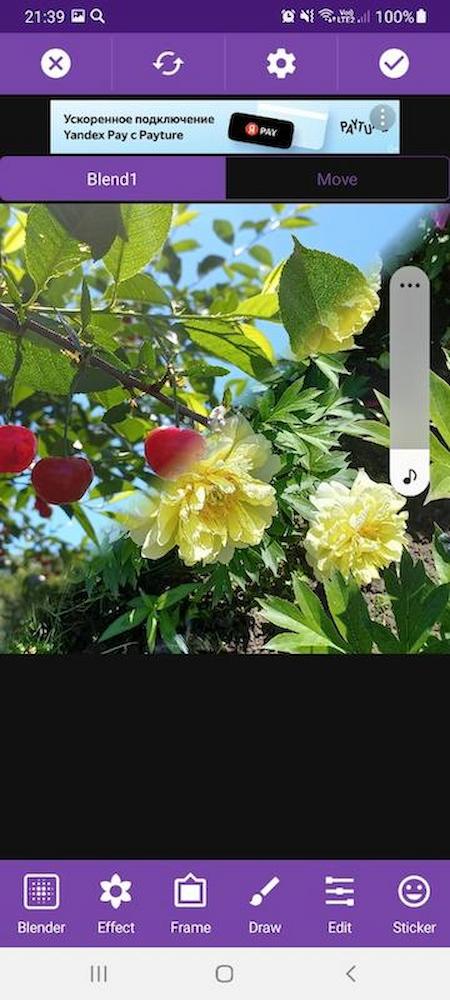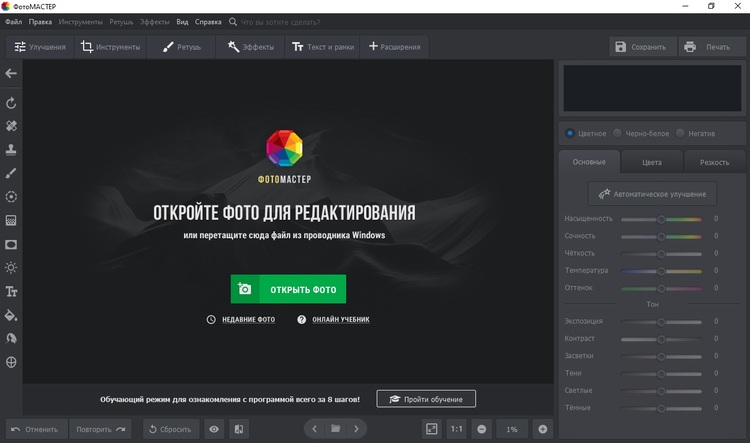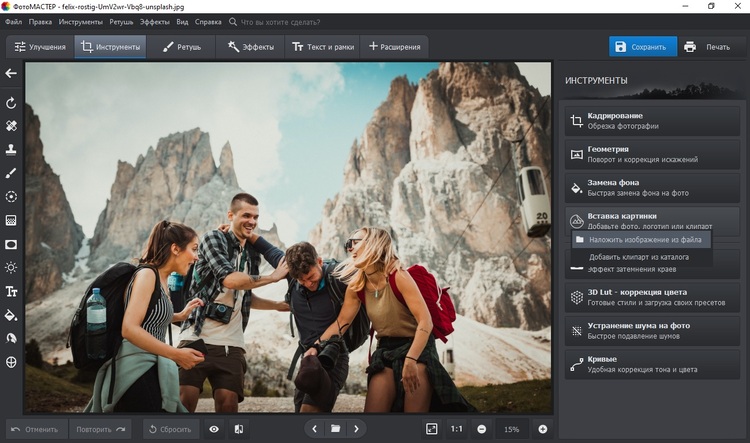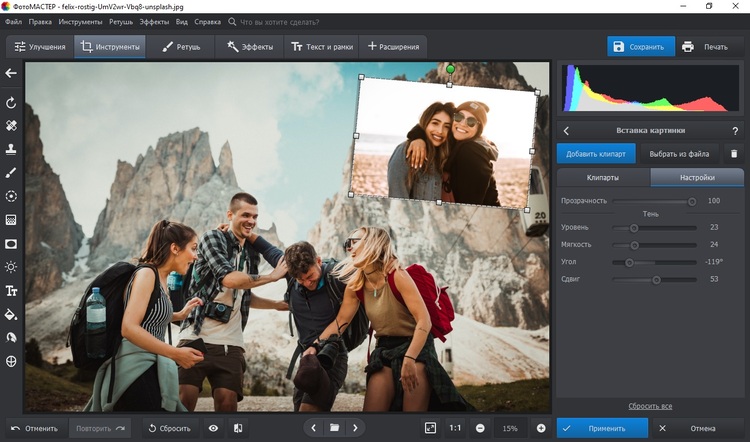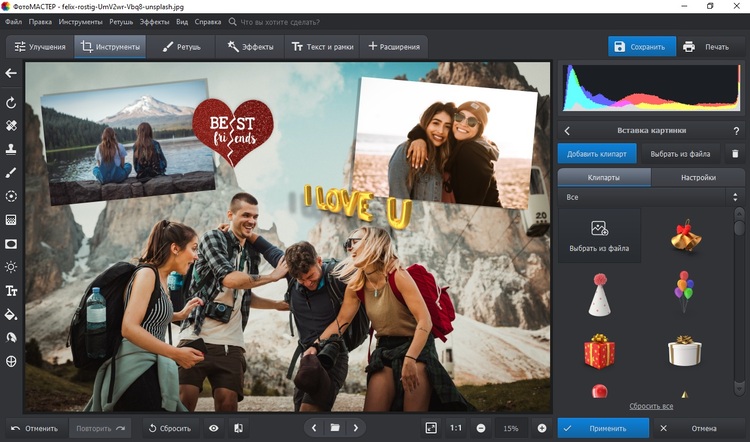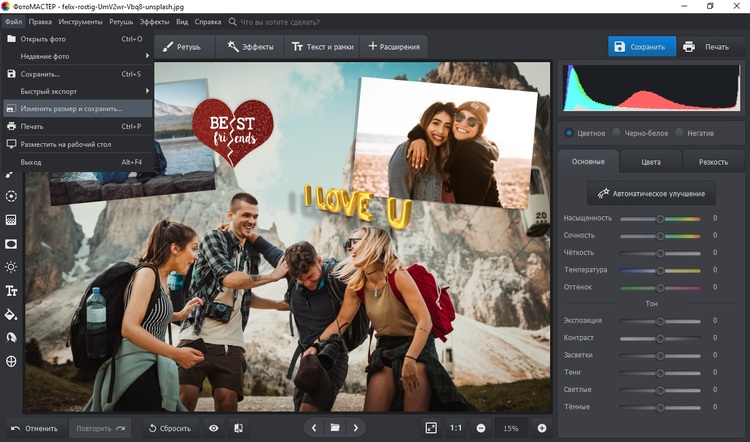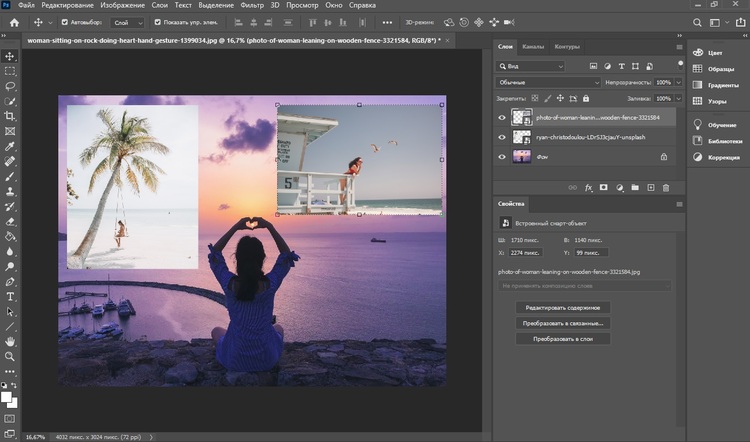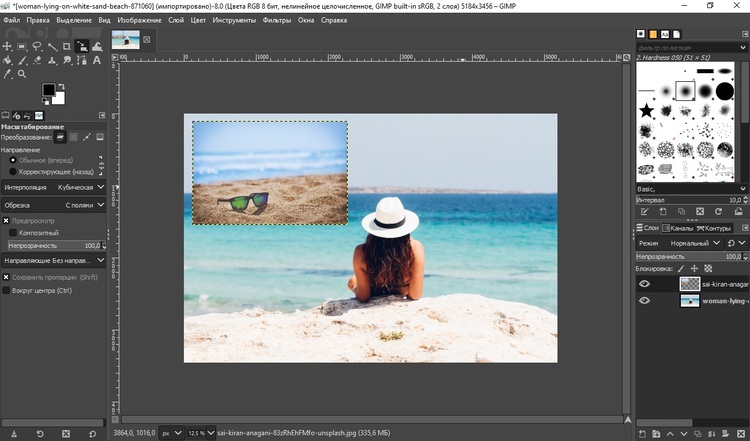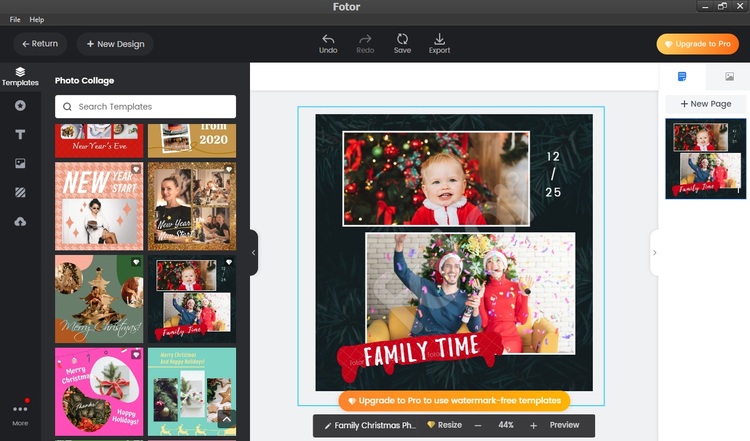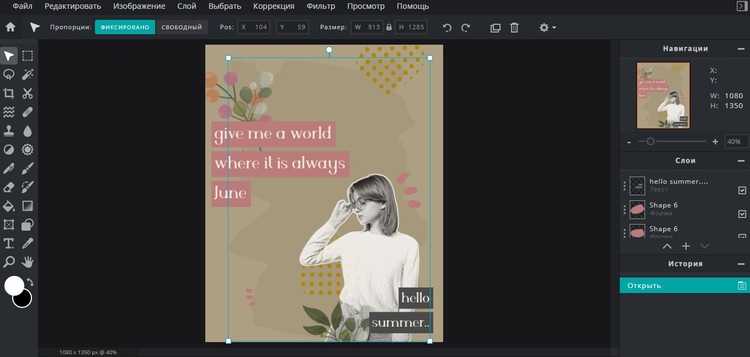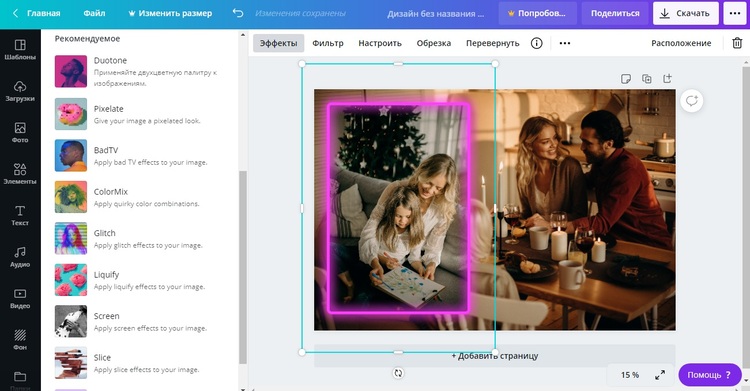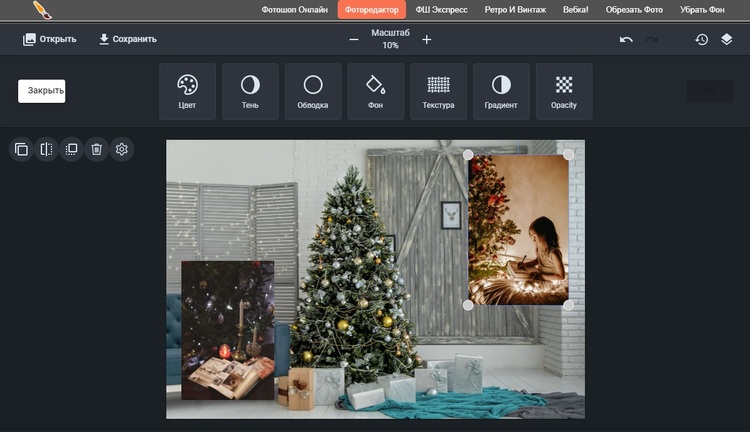в какой программе можно наложить одно фото на другое
Как наложить фото на фото
Для реализации творческих задумок иногда требуется вставить фото в фото. Такой прием используют, чтобы сделать коллаж, создать поздравительную открытку, мем или рекламный пост. Пользователям доступен большой выбор программ для обработки фотографий как на десктопе, так и на смартфоне. Приложение для печати фото с телефона «Мимиграм» предлагает несколько идей по редактированию изображений.
Фотошоп
На компьютере, ноутбуке или планшете наложить одно фото на другое можно с помощью графических редакторов, наиболее распространенным среди которых является Photoshop. Для работы необязательно устанавливать программу, можно воспользоваться онлайн-версией.
Photoshop позволяет создавать коллажи, добавлять и отключать слои, делать подписи. Следуйте следующему алгоритму:
Запустите программу Фотошоп Онлайн и загрузите картинку, которая будет считаться фоновой через меню Файл – Открыть.
Загрузите второй снимок, который нужно наложить на первый в другой вкладке. Выделите изображение комбинацией клавиш CTRL-A или с помощью инструмента на боковой панели. Вы также можете обрезать фото, используя «Рамку».
Скопируйте выделенную фотографию через верхнее меню Редактирование – Копировать в буфер обмена. Также можно использовать CTRL-C.
Перейдите к первому (фоновому) изображению, поместив вторую картинку с помощью горячих клавиш CTRL-V или через меню Редактирование — Вставить.
Участок можно двигать мышью и вращать через инструмент «Свободная трансформация». Программа также позволяет регулировать прозрачность кадра в диапазоне от 0 до 100%. При максимальном показателе мы не увидим картинку, 100% непрозрачность дает наиболее четкое изображение. Фоторедактор также позволяет выбрать шрифт и сделать надпись на снимке. Не забудьте сохранить готовый файл.
PicsArt
PicsArt — популярное приложение для iPhone и Android, разработанное для создания контента для соцсетей. Оно содержит несколько инструментов, с помощью которых можно сделать коллаж, накладывать одно фото на другое, работать со слоями, создать анимацию. Преображать фотографии для дальнейшей публикации поможет большой выбор масок, пресетов и других функций.
Готовые шаблоны помогут быстро и легко редактировать фотографии. Настройка параметров позволит добиться нужного результата. Краткая инструкция по работе с программой:
Запустите PicsArt. Перейдите в Галерею телефона и выберите на странице импорта «Все фото».
Загрузите основное изображение или сделайте снимок на мобильную камеру.
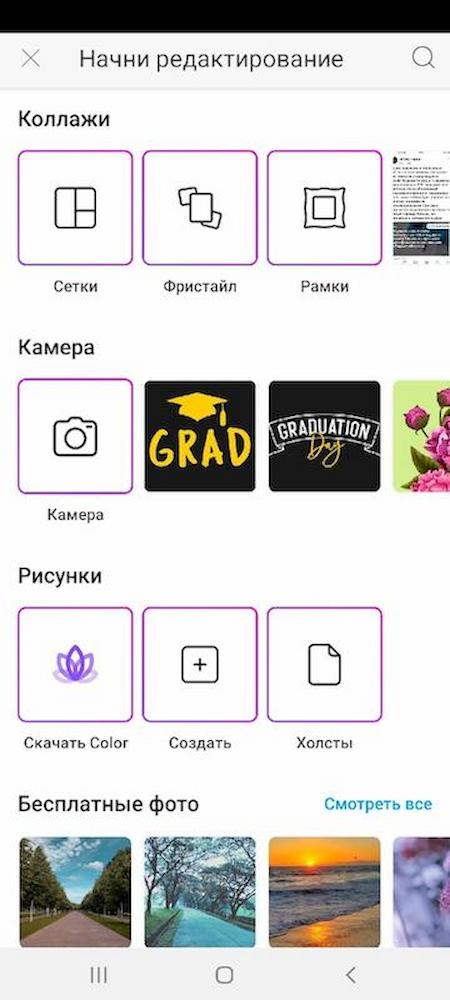
Выберите «Добавить фото» в нижней части редактора и импортируйте один или несколько файлов.
Увеличивайте кадры, растягивая их за границы и вращайте, если нужно.
Добавьте стикеры и эффекты из нижней панели инструментов.
Скачайте картинку, нажав на иконку в виде стрелки в верхней части программы.
После регистрации на сайте все изображения будут сохраняться в учетной записи. Сервис позволяет в любое время вернуться и продолжить редактирование снимка.
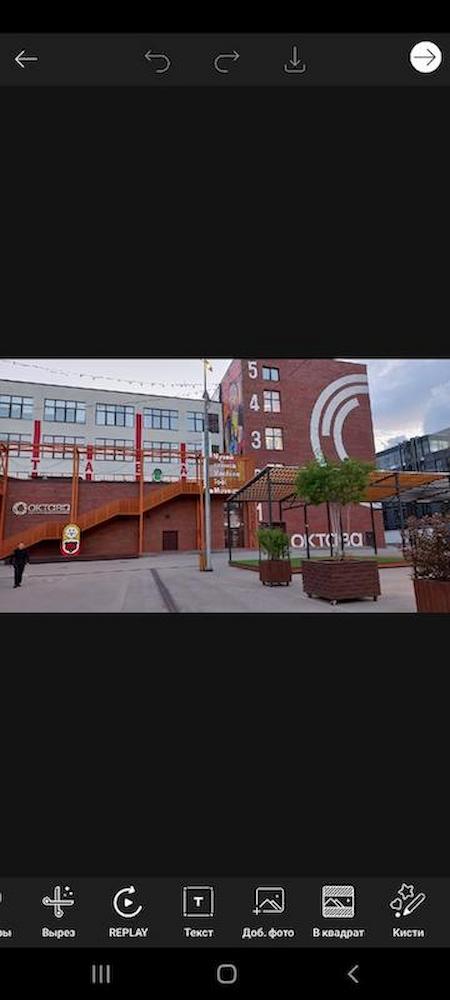
Photo Blender
Photo Blender — еще одно приложение, позволяющее вставить фото в фото онлайн. Сервис неслучайно называется блендером, он помогает объединять, смешивать изображения, наложить одну картинку на другую, поместить на фон вырезанное фото, создать необычный эффект.
Допустим вы захотели сделать сюрприз другу: вставить лицо в выбранную фотографию или воплотить причудливый кадр, используя перетекание одного пейзажа в другой. Обработка не займет много времени. Сервис поможет воплотить задумку. Применяя его, вы можете:
экспериментировать с двойной экспозицией;
применять движущиеся объекты;
отражать снимки зеркально;
помещать в кадр дополнительные элементы;
делать коллажи и др.
Photo Blender, имеющий большой выбор готовых шаблонов, быстро сделает оригинальное изображение, на самостоятельное редактирование которого вы потратили бы несколько часов.
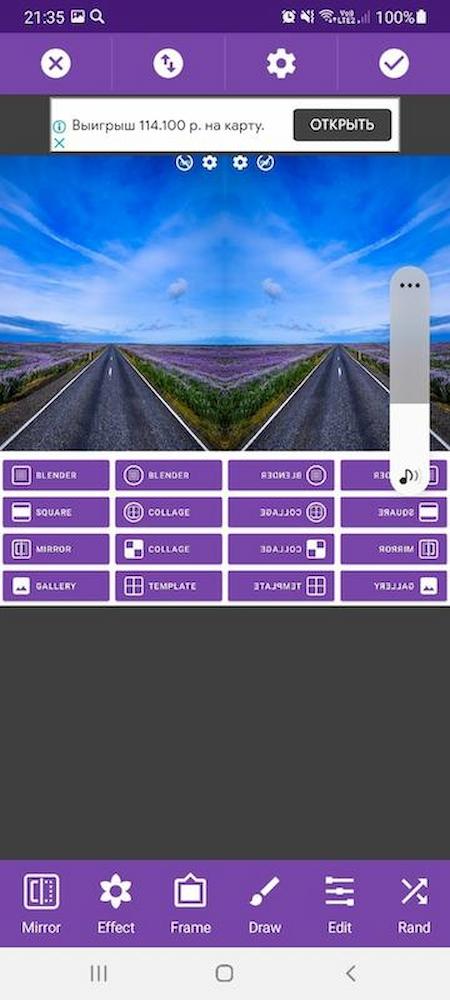
В Интернете много уроков по разным приложениям и программам, позволяющим наложить на фото другую картинку с примерами и подробным описанием по использованию. Вы можете подобрать подходящее в зависимости от того, что хотите сделать. Сервисы помогут развить фантазию и воплотить оригинальный подарок для близкого человека.
Как наложить фото на фото
Хотите создать красивую картинку путем наложения одной фотографии на другую? Скачайте ФотоМАСТЕР! Вы сможете работать со слоями и редактировать каждый по отдельности. С понятным русскоязычным интерфейсом это займет у вас не больше пары минут! Попробуйте уже сейчас:
5 программ для совмещения фотографий
для Windows
Накладывая фотографии друг на друга, можно создать необычные коллажи. Также можно применить к каждому слою фильтры, такое фото будет притягивать внимание. Это отличный вариант разнообразить скучный кадр и вместить в одну статью или пост в соцсетях больше снимков. В этой статье мы расскажем, как наложить фото на фото несколькими способами. Читайте нашу подборку и выбирайте вариант, который подходит для вашей задачи.
ФотоМАСТЕР
Универсальный фоторедактор ФотоМАСТЕР открывает доступ к множеству полезных функций, в том числе наложение на основное фото картинок, стикеров, рамок и других дополнительных элементов. Вы можете добавлять неограниченное число графики, регулировать ее размер, менять задний фон и делать оригинальные фотоколлажи. Благодаря удобному интерфейсу научиться тому, как наложить одну картинку на другую, можно буквально за минуты.
Шаг 1. Установите ФотоМАСТЕР
Cкачайте фоторедактор и отыщите дистрибутив в папке «Загрузки». Дважды кликните для запуска инсталлятора. Для успешного завершения установки следуйте инструкциям на экране.
Шаг 2. Добавьте главное фото
Подготовьте основную фотографию, на которую будете накладывать остальные снимки. Загрузите её в программу, нажав кнопку «Открыть фото». Редактор поддерживает все современные форматы изображений, в том числе RAW.
Импортируйте основное изображение
Шаг 3. Наложите фото
Перейдите в раздел «Инструменты», воспользовавшись навигацией в верхней панели. В правой колонке найдите функцию «Вставка картинки». Нажмите на кнопку и в списке вариантов выберите «Наложить изображение из файла». Импортируйте фото с жесткого диска.
Загрузите дополнительную графику
Шаг 4. Отредактируйте новый слой
Алгоритм добавление картинок в ФотоМАСТЕРЕ схож с тем, как добавить фото на слой в фотошопе: вы накладываете графику и редактируете ее отдельно от главного фона. В левой колонке появятся настройки для добавленной графики. Теперь вы можете изменить ее отображение так, как необходимо для ваших целей и задач.
Настройте угол, прозрачность, тень
Новый слой можно свободно передвигать по холсту. Для этого захватите его и переместите на любой участок фона. Чтобы изменить размер, растягивайте или сжимайте фото при помощи рамки. Если вы хотите повернуть элемент на любой угол, наведите курсор на зеленый кружок. Дождитесь, когда появится закругленная стрелка и вращайте элемент в любом направлении.
Добавьте файлы и стикеры
Когда все будет готово, нажмите «Применить». Так вы можете добавлять множество картинок, создавая красочный коллаж. На фото можно добавить наклейки и стикеры из коллекции программы, для этого воспользуйтесь вкладкой «Клипарты» или кнопкой «Добавить клипарт».
Шаг 5. Сохраните коллаж
Теперь вам останется лишь экспортировать изображение на компьютер. Для этого раскройте пункт меню «Файл» и подберите подходящий вариант. Программа позволяет делать быстрый экспорт в JPG, PNG, TIFF, BMP или изменить размер и сохранить итог для интернета. Также вы можете сразу же отправить файл на печать или создать фон для рабочего стола ПК.
Сохраните результат удобным для вас способом
Как видите, чтобы создать красочный коллаж, не нужно тратить время на то, чтобы узнать, как вставить картинку на картинку в Фотошопе. ФотоМАСТЕР позволяет сделать это намного быстрее. К тому же, если вам потребуется помощь в освоении функционала, в программу встроен обучающий помощник, который всегда подскажет действие.
Adobe Photoshop
Adobe Photoshop позволяет добавлять в проект неограниченное количество слоев, поэтому его часто используют для подготовки фотоколлажей и панорамных изображений, а также создания художественных фотоманипуляций. Софт предлагает несколько вариантов того, как наложить картинку на картинку в фотошопе: пользователь может перетаскивать графику из вкладки на вкладку инструментом «Перемещение», воспользоваться опцией «Поместить встроенные», отделять объекты на одном изображении и накладывать на другое.
Каждый слой обрабатывается отдельно
Недостатком редактора, кроме его сложного управления, можно назвать сильную нагрузку на процессор. Еще отметим высокую стоимость ежемесячной подписки (около 1500 руб. в месяц).
GIMP называют бесплатной альтернативой Photoshop, и программа действительно схожа с известным фоторедактором по интерфейсу и управлению. Поэтому, если вы уже знаете, как вставить картинку в картинку в фотошопе, работа в GIMP не вызовет у вас трудностей. Редактор позволяет накладывать на общий фон неограниченное количество изображений, добавлять графику любых форматов и обрабатывать каждый слой отдельно друг от друга.
В GIMP довольно сложно разобраться начинающим пользователям
Более того, в приложении имеется несколько режимов выделения объектов, благодаря чему вы сможете выделять предметы по контуру на одном снимке и переносить на другой. Таким образом можно создавать сложные художественные композиции. Минусом можно зачислить лишь не очень понятное для новичков управление.
Paint
Этот простая программа для совмещения фото установлена на каждом компьютере с ОС Windows, поэтому пользуется большой популярностью. Приложение обладает базовым набором для обработки графических файлов. Пользователь может обрезать кадр, изменить размер в пикселях, добавлять надписи и рисовать на изображениях.
Редактор не позволяет обрабатывать графику отдельно от всего проекта
Несмотря на предельно простой интерфейс, некоторые функции в приложении не очень очевидны. Чтобы понять, как наложить фото на фото в Paint, нужно потратить некоторое время. После того, как дополнительное изображение встроится в коллаж, его нельзя обработать.
Fotor
Fotor – это известный фоторедактор, в котором можно наложить фото на фото онлайн. Можно скачать приложение для Windows, которое повторяет все функции сайта. Любая версия позволяет открывать и совмещать несколько фотографий в один коллаж, применять к слоям фильтры и эффекты. Кроме того, здесь присутствует встроенная коллекция текстур, стикеров, рамок и фонов, которые можно использовать для создаваемого проекта.
Десктопное приложение не переведено на русский язык
К минусам можно отнести отсутствие перевода и большое количество заблокированных в бесплатной версии инструментов, что ограничивает функционал.
Совместить фотографии онлайн
Итак, мы рассмотрели, как наложить одно фото на другое в фотошопе и других программах для ПК. Что делать, если у вас нет времени на установку софта или вы работаете с планшета? В этом случае можно воспользоваться онлайн-сервисами.
Pixlr
Онлайн-редактор Pixlr существует в двух версиях: R, который подходит для быстрой художественной обработки, и Е для более продвинутой работы. Оба варианта можно использовать для совмещения фотографий. Сервис полностью переведен на русский язык и интуитивно понятен в использовании. Если вы не знаете, как в фотошопе наложить одну картинку на другую с прозрачностью, советуем заглянуть на этот сайт, так как функционал здесь почти тот же, но значительно проще в освоении. Каждый элемент можно обрабатывать отдельно от общего фона. Экспорт поддерживается только в двух форматах: PNG и JPG, а еще накладывается ограничение на качество снимка.
Pixlr удобен в работе, но накладывает лимит на разрешение при экспорте
Canva
Canva – популярная онлайн-замена программе фотошоп, совмещение двух фотографий можно сделать двумя способами: создать новый проект и комбинировать фотографии на пустом холсте, либо использовать готовое изображение как фон для коллажа. Здесь есть коллекция фонов, набор стикеров, в том числе анимированных. Элементы можно обработать при помощи фильтров, настраивать прозрачность, перемещать слои на задний или передний фон.
Фотошоп онлайн
Говоря о Photoshop, снова вернемся к нему уже в онлайн-варианте. Если вы хотите узнать, как соединить две картинки в фотошопе, но не хотите осваивать сложную версию для ПК, воспользуйтесь русскоязычным сервисом Фотошоп онлайн. Конечно, это не полная реплика знаменитого фоторедактора, но зато на сайте есть отдельный модуль для объединения картинок. Просто загрузите фон, а затем добавьте фото для наложения. Все предельно просто и быстро, раздражает лишь факт, что изменения нельзя увидеть до того, как они применятся.
Сайт позволяет делать простые комбинации и коллажи
Заключение
Мы рассмотрели, как объединить две картинки в фотошопе и других популярных фоторедакторах, а также онлайн-сервисах. Какой вариант выбрать именно вам, следует выбирать, исходя из вашей задачи. Учтите, что большинство функций в онлайн-редакторах платные. Photoshop и GIMP сложны в управлении для новичков, Paint, наоборот, слишком базовый и не очень удобен. Поэтому, если вам требуется удобное и функциональное решение на русском языке, советуем выбрать программу для редактирования фото ФотоМАСТЕР. Она проста в управлении и в ней есть множество дополнительных опций для улучшения снимка.
10 способов наложить одну картинку на другую – простые и продвинутые
редакторы для ПК и телефонов
Хотите насладиться эффектной композицией, смешав несколько изображений воедино? Наша статья подскажет, как наложить фото на фото на компьютере, мобильном телефоне и при помощи онлайн-сервисов. Овладев навыком, вы научитесь создавать потрясающие абстрактные картины, которые пользуются огромной популярностью в среде не только любителей, но и профессиональных фотографов и дизайнеров.
Содержание:
Быстрый способ наложить один
снимок на другой – видеоурок
Хотите узнать, как наложить фото на фото? Смотрите наш видеоурок, где мы подробно опишем наложение фото на фото в программе ФотоКОЛЛАЖ! Научитесь совмещать фотографии, накладывать кратинку на картинку и создавать коллажи!
Наложение и смешивание снимков
в фоторедакторах для ПК
Десктопная версия графического редактора – наиболее оптимальный вариант, используемый для наложения 2 картинок друг на друга. Почему?
Мы собрали несколько разных фоторедакторов: от профессиональных до совсем простых. Каждый сможет выбрать подходящую программу и без труда добиться необходимого результата.
ФотоКОЛЛАЖ
Генератор стильных и креативных коллажей. В нем вы сможете за пару минут создать композицию из нескольких снимков по готовому шаблону, разработать собственный дизайн с нуля, сделать фотокнигу, афишу, логотип или красивый плакат подруге на день рождения. Особенно полюбят софт новички, ведь благодаря русскоязычному интерфейсу и простому расположению кнопок, освоить программу не составит труда.
Рассмотрим несколько способов, как совместить две фотографии в одну с помощью ФотоКОЛЛАЖА: каждый из них пригодится в разных ситуациях.
Метод 1. Создание коллажа и двойная экспозиция
Откройте редактор, используя опцию «Новый коллаж» — «Чистый проект». Определитесь с форматом страницы и ориентацией листа (остальные настройки можно оставить по умолчанию).
Укажите параметры страницы
Для добавления снимков на холст откройте нужную папку и перетащите изображения по одному или все сразу. Далее скомпонуйте их на рабочем пространстве по вкусу. Для трансформации или вращения используйте узелки на рамке, которая появится при щелчке по фото. Увеличивайте, уменьшайте, меняйте угол наклона при помощи зеленой кнопки, а при помощи желтой – перемещайте картинку внутри слота.
Разместите фотографии в произвольном порядке
Если вам хочется, чтобы одна фотография лежала на другой, воспользуйтесь иконками с изображением перекрытых листов в верхней левой части экрана. С их помощью вы можете расположить фото на уровень выше предыдущего изображения, положить поверх всех фотографий или, наоборот, опустить вниз, не меняя при этом размера.
Настройте уровень для расположения снимка
Для того, чтобы наложить несколько снимков не на белом листе, а на другой фотографии, зайдите во вкладку «Фон» и поставьте галочку напротив пункта «Из файла». Здесь вы сможете выбрать любое изображение с ПК в качестве подложки, а также размыть задний план или осветлить при помощи ползунков на соответствующей шкале.
Выберите фон, на котором хотите совместить добавленные кадры
Мы рассмотрели первый способ смешения снимков, давайте перейдем ко второму.
Метод 2. Наложение картинки на прозрачном фоне
Создайте чистый проект и добавьте картинку, которая послужит нам фоном. Подгоните ее по размеру, затем перейдите во вкладку «Текст и украшения» – «Рисунки». Здесь нам понадобится команда «Создать новый рисунок».
Наложение картинки на прозрачном фоне
Загрузите изображение с прозрачным фоном – таких полно в интернете (вы можете распознать их по бело-серой шашке на заднем плане). Это важно – выбирать картинку именно в формате PNG, поскольку так вам не придется вырезать объект самостоятельно. После того, как фото загрузится в каталог с программным клипартом, перетащите его на рабочую область и разместите на другом изображении. Готово.
Просто добавьте изображение поверх основного и настройте размер
Метод 3. Вырезка объекта и замена фона
Далее рассмотрим, как вставить свое фото в другое фото при помощи инструмента «Ножницы». В предыдущем шаге мы использовали уже вырезанный объект, а сейчас научим вас самостоятельно отделять нужный предмет от фона. Этот способ пригодится в том случае, если вам нужно обработать конкретную фотографию, а не брать первую попавшуюся из сети. Метод приемлем также в тех случаях, когда хочется заменить скучный задний план на более подходящий и интересный.
Первые шаги будут дублировать предыдущие – начинаем работу с открытия нового проекта, загружаем снимок.
Далее активируем иконку с изображением ножниц, расположенную вверху на панели инструментов. Перед вами появится окно редактирования с предложением выбрать форму обрезки. Нам нужна произвольная, заданная по умолчанию. Для создания выделения обведите объект по контуру, зажав левую кнопку мыши.
Аккуратно вырежьте объект, который хотите наложить на другую картинку
Нажмите на кнопку «Скрыть фон», чтобы оценить результат. Чтобы итоговая работа смотрелась гармонично, сгладьте края с помощью инструмента «Размытие границ». После этого примените эффект. Теперь самое время дополнить нашу композицию красивым задником. Перетяните на холст нужный фон и растяните его во всю ширину рабочей области. Он скроет нашу модель, но мы справим это, активировав кнопку «На уровень ниже». Вот и все. Финальное изображение готово.
Подставьте новую фоновую картинку к исходному изображению
Как видите, в редакторе ФотоКОЛЛАЖ можно без особого труда выполнить любую задачу, так или иначе связанную с наложением картинок друг на друг. Кроме того, вы можете использовать эту простую программу для составления фотокниг, креативных коллажей с элементами монтажа и создания поздравительных открыток.
Paint
Совсем простенький редактор, входящий в состав стандартного программного обеспечения Microsoft. Для наложения одной картинки поверх другой в паинте используйте следующий алгоритм действий:
Добавление картинки в Paint
При таком, на первый взгляд, бесхитростном интерфейсе догадаться, как наложить картинку на картинку в paint не просто. Кстати, инструкция работает и с фотографиями в формате JPG. Не обязательно для этого искать изображение на прозрачном фоне.
Photosсape
Многофункциональная программа, которую можно использовать как редактор, генератор GIF-файлов и коллажей, обычный просмотрщик изображений, конвертер и устройство для захвата видео с экрана. Давайте разберем пошагово, как на фотографию наложить другую фотографию в Photosсape.
Откройте фоновое изображение в режиме редактора. В нижней части окна пройдите по пути «Объект» – «Фото».
Работа с фоном в Photosсape
В проводнике выберите картинку, которую предполагаете разместить поверх первичной фотографии. Всплывет окно, где вы сможете установить прозрачность, ось наклона снимка, а также точку привязки относительно фона: верх, низ, центр и т.п. Подогнать размеры поможет обводка вокруг снимка. Зафиксировать изменения можно через кнопку «Сохранить» в левом нижнем углу экрана.
Добавление картинки без фона
Adobe Photoshop
Легендарный фоторедактор, которому под силу все, в том числе и создание эффекта двойной экспозиции. В Photoshop можно выполнять проекты самого разного уровня сложности: рисовать с нуля, делать профессиональную ретушь, фотомонтаж, оформлять афиши, соединять изображения в оригинальные коллажи и тому подобное. Давайте посмотрим, как в фотошопе наложить одно фото на другое.
Пример наложения снимков друг на друна в Adobe Photoshop
При желании вы можете усиливать эффект двойной эскпозиции
Вот и все, монтаж готов. Новички могут запутаться в последовательности действий, поэтому рекомендуем этот способ более менее подготовленным пользователям. Также метод подойдет людям, которые хотят создавать креативные, мистические и необычные работы.
Добавление картинок на фото с помощью онлайн-сервисов
Браузерные программы – лучшее решение для людей, редко прибегающих к обработке фотографий. Веб-ресурсы просты в использовании и по набору функций вполне сопоставимы с аналогичным софтом для новичков. Ниже приведены три сервиса, в которых вы сможете без особых усилий наложить картинку на фото онлайн бесплатно.
IloveIMG
Позволяет не только совмещать изображения, но и подвергать их базовой коррекции. Поворот, обрезка, стилизация при помощи фильтров, нанесение наклейки или текста – вот основные возможности сервиса.
Для того, чтобы смешать две фотографии, загрузите первую в редактор, нажмите на кнопку «Открыть» и определитесь со второй. Масштабируйте новый снимок и при необходимости обработайте: добавьте цветовой градиент, тень, текстуру и снизьте уровень непрозрачности.
После этого примените настройки и сохраните результат через одноименную кнопку. Как видите, вставить изображение в изображение онлайн с IloveIMG совсем не сложно.
К плюсам сервиса можно отнести:
Из-за последнего пункта исходники для эффекта двойной экспозиции необходимо выбирать очень тщательно. Отсутствие ластика не дает возможности стереть лишние области, поэтому налагаемый файл лучше брать в формате PNG.
PhotoDraw
Детище Microsoft. Позиционируется как полноценный графический редактор для обработки изображений растрового и векторного типов. Выпускается в десктопной и браузерной версиях, причем последняя имеет значительно урезанный функционал. В онлайн-сервисе вы сможете подвергнуть снимок лишь незначительной корректуре.
Для коллажа выберите фоновое изображение, нажмите на кнопку «Загрузить», а затем добавьте одну или несколько фотографий поверх первой картинки. Измените их размер и угол наклона. Сохранить работу можно всего в двух форматах: JPG и PNG.
Создание коллажа в редакторе PhotoDraw
Такой способ сгодится для создания непритязательного коллажа. Какого-то феноменального результата не ждите, cофт ориентирован в основном на создание рисунков, векторной графики, а не манипуляции с цифровыми изображениями.
AnyTools
Фоторедактор с функцией пакетной обработки. Вообще сервис может многое: генерить мемы, пароли, QR-коды, обрабатывать фотоконтент и т.д. Загрузить в программу фото можно через окошко в правом углу экрана. Для добавления второй картинки используйте кнопку «Выбрать изображение». Можно добавить не один снимок, а несколько через дополнительную опцию «Добавить еще» (зеленая кнопка на холсте).
С правой стороны имеется панель инструментов, с помощью которой можно настроить позицию верхней карточки, ее размер и прозрачность. В нижней части экрана к композиции можно применить различные действия: повернуть, настроить резкость, усилить оттенки, использовать фильтры.
Данный сервис подойдет тем, кто хочет создать коллаж на скорую руку и удовлетворится стандартным, возможно, не самым профессиональным результатом.
Совмещение изображений в
мобильных редакторах
Думаете, в каком приложении наложить фото на фото на телефоне? Мы подобрали для вас самые популярные решения, в которых можно справиться с задачей за пару минут.
PiсsArt
Редактор оснащен богатым инструментарием для преображения ваших снимков. Трендовые фильтры и эффекты для Instagram, кисти в виде бабочек, созвездий и цветов для создания фэнтезийного пейзажа, различные текстуры, стикеры и возможность нанесения быстрого мейкапа – все это доступно в Пиксарте.
Работа с наложением картинок в PiсsArt
По окончании работы, тапните по галочке справа сверху и примените эффект. Затем сохраните фото или поделитесь им в социальных сетях.
Snapseed
Полноценный графический редактор, все опции которого доступны абсолютно бесплатно. Есть версии как для Андроида, так и для Айфона. Для вставки одного изображения в другое следуйте инструкции.
В приложении Snapseed вы сможете довольно быстро объединить ваши снимки
Snapseed сочетает в себе минималистичный дизайн и функциональность, поэтому понравится людям, ценящим лаконичность во всем.
Photo Blender
Приложение представляет собой своеобразный смешиватель фотографий. Вы можете сделать микс из нескольких изображений или их элементов, попутно отредактировав каждое изображение в отдельности или всю композицию в целом. Содержит набор интересных фонов, так что вам не придется искать в сети подходящие исходники для создания эффекта двойной экспозиции.
Несмотря на устаревший интерфейс, работа в Photo Blender не вызовет трудностей
Photo Blender развивает творческую фантазию и заставляет искать новые подходы к оформлению снимков. С помощью редактора вы научитесь видеть оригинальные решения и создавать просто фееричные композиции.
Вывод
Мы рассмотрели, как сделать микс из картинок в десяти редакторах разных категорий. Выбирайте программу, исходя из ваших требований и задач. Как видите, онлайн-сервисы не обладают хорошим функционалом, а обработку на телефоне может освоить не каждый. Метод «тапайте и свайпайте» не всегда удобен, особенно, когда дело доходит до таких деликатных действий как вырезание объекта. Фотошоп – признанный лидер в сфере обработки снимков, но и с его изучением могут возникнуть проблемы.
С этой точки зрения ФотоКОЛЛАЖ представляется наиболее оптимальным вариантом. Простота в управлении, богатый инструментарий, множество шаблонов, каждый элемент которых интерактивен, – все это делает программу незаменимым помощником при создании красивых композиций, которыми вы можете делиться в сторис, создавая их специально для инстаграма или других соцсетей. Скачивайте софт для составления коллажей и наслаждайтесь качественным результатом!